Reklame
Den mest populære open source mediecenterløsning, Kodi (og dens forskellige gafler) kører på en række forskellige enheder, fra pc'er til bittesmå Raspberry Pi-computere Det nemmeste Raspberry Pi Media Center, med RasPlex Læs mere , Android-telefoner og tablets 5 grunde til at installere Kodi på din Android lige nuKodi, tidligere kendt som XBMC, er en fantastisk medie-app til Android, og du går glip af hvis du ikke har downloadet den endnu. Læs mere , og alt derimellem.
Men når du er færdig med at streame video fra internettet, gennemse dit eget mediebibliotek eller endda se på billeder, kan du måske sparke tilbage og spille nogle spil. Dette betyder normalt at skifte til en spilkonsol... men hvis du er fan af retro-spil, kan du bruge ROM Collection-browseren til at starte spil gennem din Kodi-boks!
Følgende trin skal fungere på enhver Kodi-enhed (selvom på Raspberry Pi, har du sandsynligvis problemer med at starte dine emulatorer, så undgå) og inden for få minutter kan du være i gang!
Hvad er ROM Collection Browser?
Lad os se på den software, vi bruger, inden vi starter. For en tutorial om det grundlæggende om, hvordan man opretter et Kodi Media Center, tjek vores guide Sådan bruges Kodi: Komplet installationsvejledningVores begyndervejledning viser, hvordan man installerer Kodi-softwaren, hvordan man navigerer gennem den oprindelige opsætning, og hvordan man indlæser tilføjelser. Læs mere .
ROM Collection Browser er stort set hvad navnet antyder. Det er et værktøj til at gennemse en samling af ROM'er (som LaunchBox til Windows Gennemse dine spil med stil - Selv ROM'er - Med LaunchBoxStart alle dine spil - det være sig pc-titler eller emulerede klassikere - fra en smuk grænseflade. LaunchBox gør det nemt at gennemse - eller vise! - din spilsamling. Læs mere ), typisk gemt på din Kodi-enheds lager. Det er installeret som en tilføjelse, hvilket betyder, at det først skal downloades.
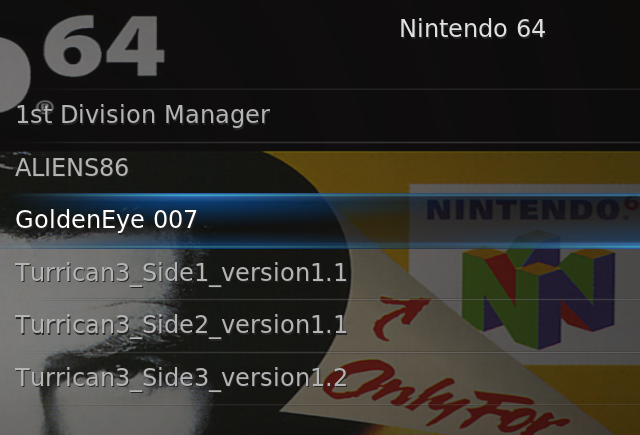
Tilføjelser er en populær måde at udvide Kodi-enheds funktionalitet på. Vi har tidligere set på en masse gode tilføjelser til Kodi Sådan gør du dit Kodi Media Center endnu mere fantastiskKodi er i stand til langt mere end endda sine designere forestillede sig. Så vi gravede dybt og opdagede 10 fascinerende måder at gøre dit Kodi mediecenter endnu bedre. Se, nogle fantastiske tip til Kodi-fans ... Læs mere (hvilken ROM Collection Browser indeholdt i), og installationsprocessen er generelt den samme overalt (selvom dette kan afhænge af, hvor du installerer tilføjelsesprogrammerne fra).
Når det er installeret, kan alle ROM'er, du har downloadet til din Kodi, derefter gennemses og startes med en passende emulator. Pludselig har du retrospil på dit tv via Kodi!
Brug af Retro Gaming ROMs
Inden du kommer i gang, er vi nødt til at dække situationen omkring brugen af romer. Dette er diskbilleder af kassetter, disketter, Cd'er eller patroner fra retro computing og gaming platforme, der gør det muligt for spillene at blive kørt uden originalen medier.
Problemet, du har her, er, at hvis du ikke ejer originaler, overtræder du copyright - begår software tyveri eller piratkopiering (som påvirker alle computerplatforme, endda Android Piratkopiering på Android: Hvor dårligt er det virkelig?Android er berygtet for sin frodige piratkopiering, så vi undersøger nøjagtigt, hvor slemt det er. Læs mere ).
Selvom dette bør accepteres som venligt - snarere end juridisk - rådgivning, hvis du ikke ejer spillet, skal du ikke downloade det!
Kom godt i gang: Emulatorer og ROM'er
Før du installerer ROM Collection Browser - hvilket er nøjagtigt hvad det siger, det er, et værktøj til gennemser (og lancerer) dine spil-ROM'er - du skal installere de emulatorer, du har brug for, på din Kodi apparat. Vi antager, at du allerede ved, hvordan du gør dette, da detaljerne adskiller sig fra platform til platform.
Hvis ikke, skaber en emulator et softwaremiljø på din computer, der emulerer hardware fra den originale computerplatform. Du finder en emulator til den valgte retro-platform, efter en hurtig søgning på Google.
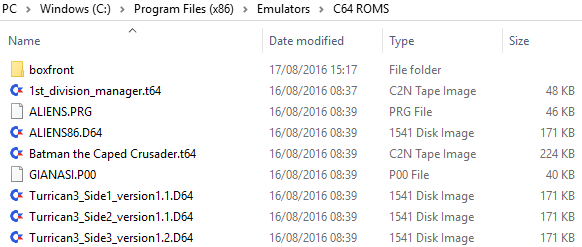
Det er en god ide at gemme emulatoren i en mappe i din Kodi-boks, der kaldes Emulator (eller Emulatorer Hvis der er mere end én), så finder du det let senere.
Ideelt set bør du allerede have dine rom'er downloadet og gemt i en passende navngivet mappe.
Installation af ROM Collection Browser
For at komme i gang skal du installere Kodi Official Repository, hvor en masse officielle tilføjelser kan findes. Brug et tastatur eller din Kodi-kompatible fjernbetjening / app til at navigere til System> Indstillinger> Tilføjelser> Hent tilføjelser.
(Bemærk, at din Kodi kan se anderledes ud end det ene billede, da forskellige temaer er tilgængelige.)
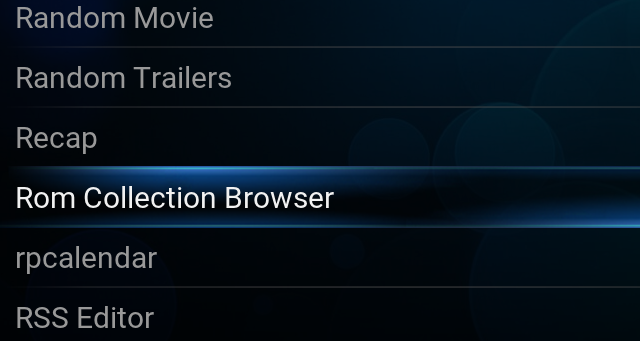
Gennemse listen, indtil du finder Kodi-tilføjelseslager, og vælg dette, før du ruller ned til Program tilføjelser og finde ROM Collection Browser. Vælg derefter Installere, og tilføjelsen downloades og installeres på dit Kodi-system.
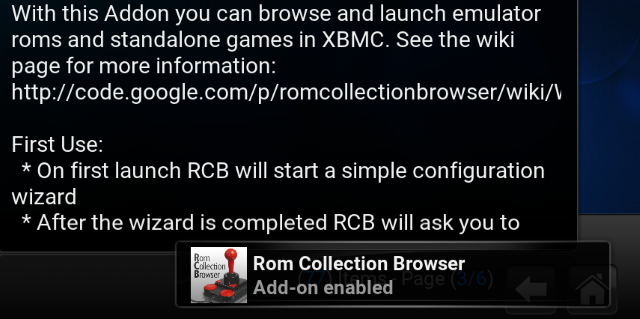
Når det er installeret, ser du en pop-up-meddelelse i hjørnet af skærmen, der informerer dig om, at installationen er afsluttet.
Opsætning af ROM-samlingsbrowser
Efter installation skal du vende tilbage til Kodi-hovedskærmen og derefter Programmer> ROM Collection Browser. Du bliver bedt om det Opret en konfigurationsfil - klik Ja, og så får du to valg til at udfylde databasen med oplysninger om de spil, du har i din ROM-samling.
Vælg for at få oplysningerne og spilomslagene fra internettet Skrap spilinfo og illustrationer online. Hvis du foretrækker at downloade dine egne spilomslag (eller scanne / fotografere dine originaler til brug her), skal du vælge Spilinfo og illustrationer er tilgængelige lokalt, og angiv de mapper, hvor billeder og information gemmes, når du bliver bedt om det. Hvis du vil, kan du bruge en kombination af dine egne billeder og spiloplysninger fra nettet.
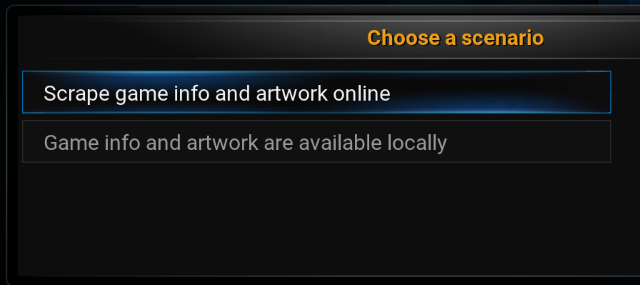
På den næste skærm skal du vælge platformen til de romer, du har downloadet. Dette valg skal være baseret på den ROM, du først vil spille, og kan tilføjes senere. I skærmbillederne ser du, vi har valgt Commodore 64. Fra dit valg bliver du bedt af File Manager om at navigere til din emulator, så gennemsøg her og vælg den emulator, du har brug for.
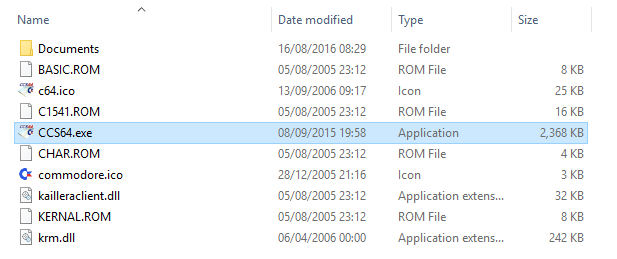
Vælg derefter rom'er, så find rom'er katalog, og klik Okay. Du bliver også nødt til at fortælle Kodi, hvad filtypenavne til de ROM'er, du bruger med din valgte emulator, er. For Commodore 64 har ROM f.eks. Filtypene T64 og D64, så de indtastes som * .T64, * .D64.
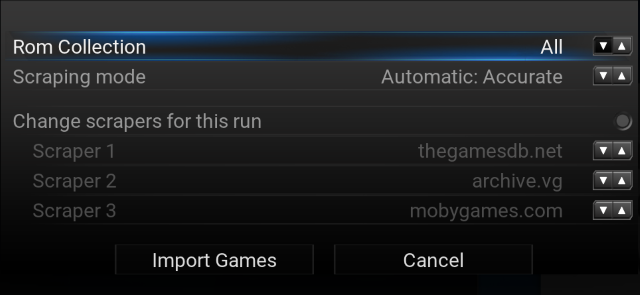
Når du er færdig med dette, bliver du bedt om at tilføje flere ROM-samlinger. Hvis du har flere samlinger af ROM'er, skal du klikke på Ja og gentag de sidste par trin, indtil du er færdig. Når du har tilføjet så mange ROM-samlinger, som du har brug for, skal du vælge Ingen, så vent på Importer spil vindue. Vælg standardindstillingerne Importer spil. Når dette er gjort, er du klar til at begynde at spille!
Gennemse dine retro spil
Hvis du vil bruge ROM Collection Browser til enhver tid, er alt hvad du skal gøre at åbne Programmer> ROM Collection Browser.
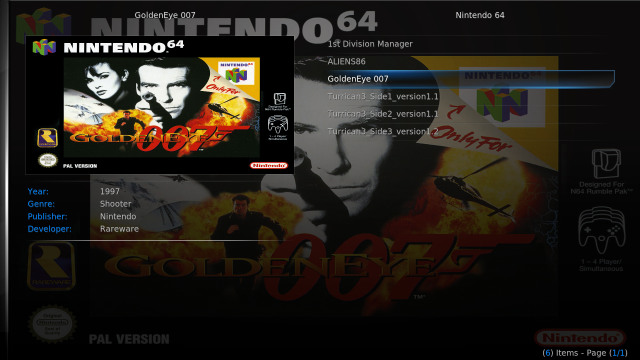
Du får vist dine spil på listen, og alt hvad du skal gøre er at vælge spillet, og det vil automatisk starte i den tilsvarende emulator.
Har du tilføjet muligheden for at spille retro videospil til din Kodi-boks? Måske har du brugt en anden metode? Fortæl os om det i kommentarerne.
Christian Cawley er viceaditor for sikkerhed, Linux, DIY, programmering og teknisk forklaret. Han producerer også The Really Useful Podcast og har lang erfaring med support til desktop og software. Christian bidrager til Linux Format-magasinet og er en Raspberry Pi-tinkerer, Lego-elsker og retro-spil-fan.